28. 6. 2010
Word
Rovnice ve Wordu pod drobnohledem
Potřebujete do dokumentu vložit vzorce? Word 2007 poskytuje svůj editor rovnic, vytvářet rovnice tak zvládne každý. Stačí k tomu trocha cviku a následující návod.
- V hlavní nabídce Wordu zvolte kartu Vložení.
- Ve skupině Symboly zcela vpravo klepněte na tlačítko Rovnice.
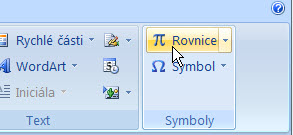
Karta Vložení kromě dalších prvků obsahuje i tlačítko Rovnice
- Do dokumentu se vloží pole editoru rovnic. Klepněte do něj a začněte psát rovnici, například. Použijte numerickou klávesnici. Zde můžete použít znaménka plus, mínus, dělítko a rovnítko.
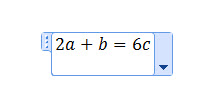
Využití editoru rovnic pro vložení
- Pokud budete chtít použít jakýkoli další operátor, třeba krát nebo větší než či menší než a mnoho dalších, najdete je na kartě Nástroje rovnice | Návrh. Ta je aktivní po celou dobu, kdy píšete v poli pro rovnici. Galerii matematických symbolů najdete ve skupině Symboly.
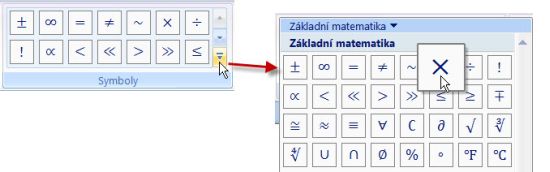
Výběr symbolu pro vložení do aktuální rovnice
- Jestliže chcete psát závorku, můžete použít znaky na klávesnici, nebo klepněte na tlačítko Závorka ve skupině Struktury.
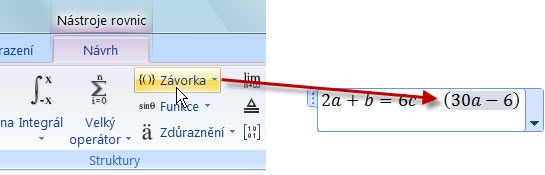
Vložení závorky do vybrané části rovnice
- Pro psaní zlomků můžete použít jednoduše lomítko na numerické klávesnici. Jakmile napíšete zlomek, stiskněte mezerník a zlomek se uspořádá vertikálně. Jestliže chcete do zlomku zahrnout větší část výpočtu, vložte ji do závorky, pak stiskněte lomítko a napište spodní část zlomku (pokud půjde o větší výraz, opět jej uzavřete do závorky. Pak stiskněte mezerník.
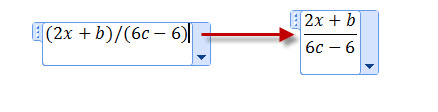
Automatický převod vzorce do formátu zlomku
- Pokud chcete zlomek vrátit do lineární podoby, stiskněte šipku u pravého okraje pole a vyberte příkaz Lineární.
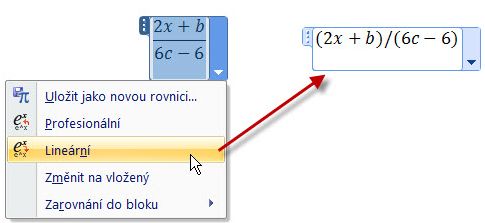
Možnost převedení zlomku do původní podoby
- Složitější zlomky můžete najít v nabídce tlačítka Zlomky ve skupině Struktury. Vzor vloženého zlomku lze snadno psaním a mazáním upravit podle vaší potřeby. Ve stejné skupině můžete také vkládat funkce, indexy nebo odmocniny.
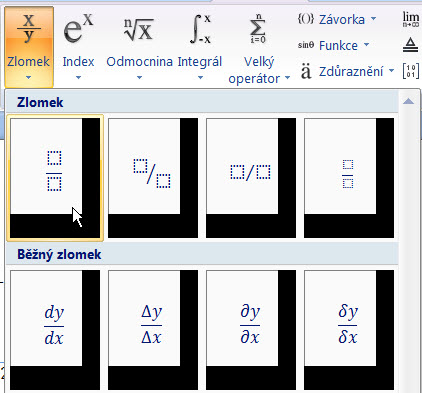
Výběr typu zlomku ze zahrnuté nabídky
- Pole se vzorcem nebo rovnicí snadno zarovnáte na stránce, když klepnete na šipku u pravého rohu pole a zvolíte nabídku Zarovnání do bloku. Pokud budete chtít rovnici formátovat samostatně jako součást okolního textu, pak v téže nabídce vyberte příkaz Změnit na vložený. Pak lze například změnit typ písma. Na samostatný blok lze rovnici změnit ve stejné nabídce klepnutím na příkaz Změnit na samostatný.
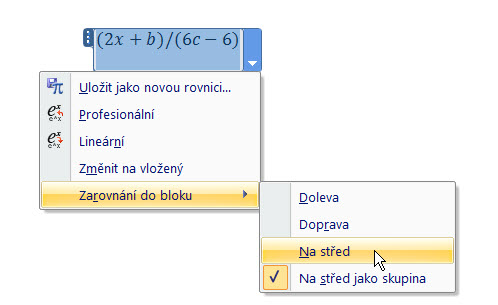
Možnosti zarovnání vytvořené rovnice